Anleitung: Änderung des Tastaturlayouts
Klicken Sie auf Start und dann unter Einstellungen auf Fcitx-Konfiguration.
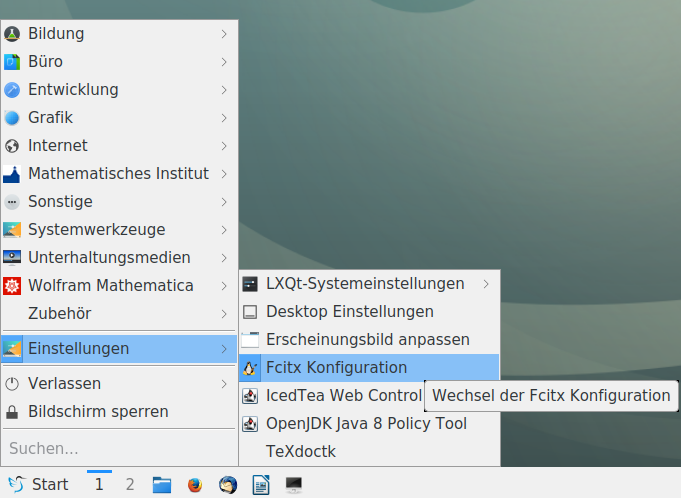
In dem nun erscheinenden Fenster können Sie durch Klicken auf den Plus-Button weitere Layouts hinzufügen. Falls das gewünschte Layout nicht in der Liste erscheint, wählen sie bitte die Checkbox "Nur gegenwärtige Sprachen anzeigen" ab. Mit den den Hoch- und Runter-Buttens können sie die Reihenfolge der Layouts verändern. Das oberste Layout ist das Standardlayout, und wird nach der Anmeldung benutzt.
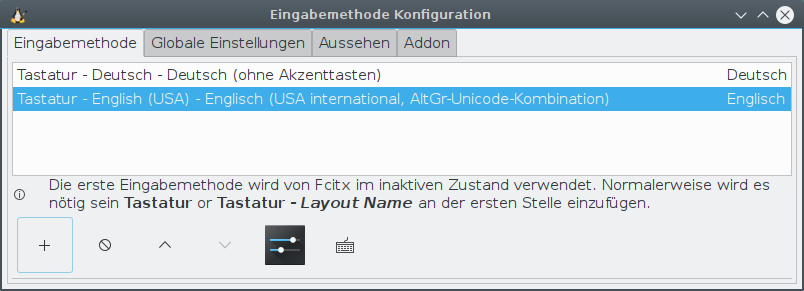
Haben Sie mehrere Tastaturlayouts, so können sie zwischen diesen in dem Menu wechseln, welches bei Rechtsklick auf das Tastaturlogo unten rechts neben der Uhr erscheint. Ein Linksklick auf das gleiche Logo wechselt direkt zwischen den Layouts.
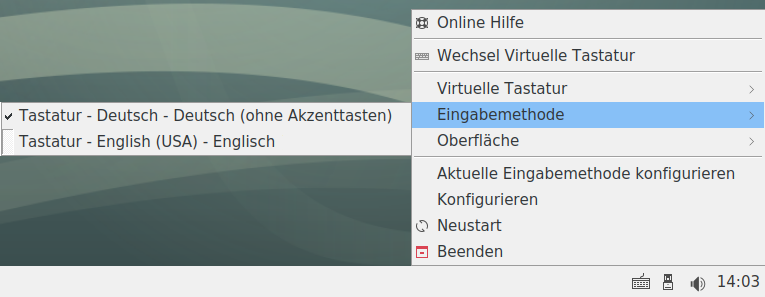
Beachten Sie: Im Anmeldebildschirm ist immer das deutsche Tastaturlayout aktiv!